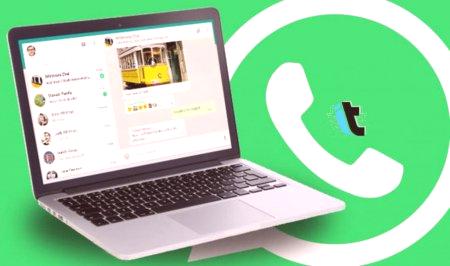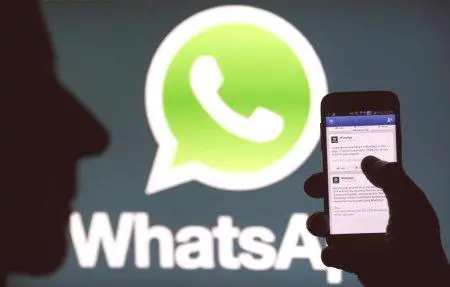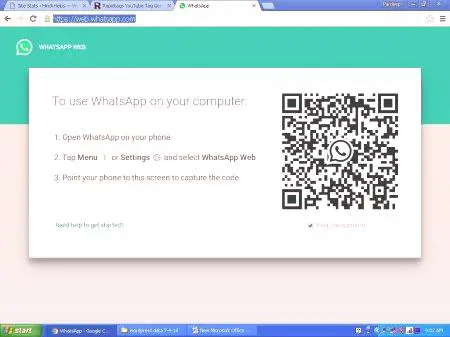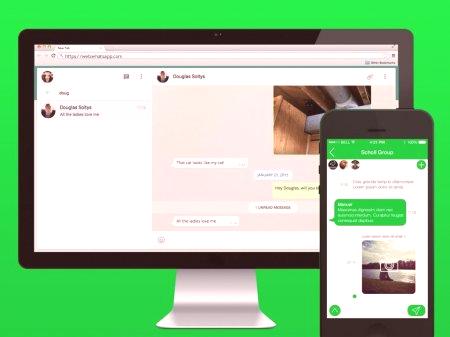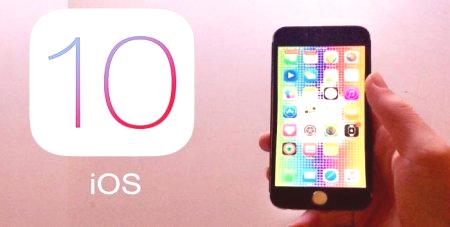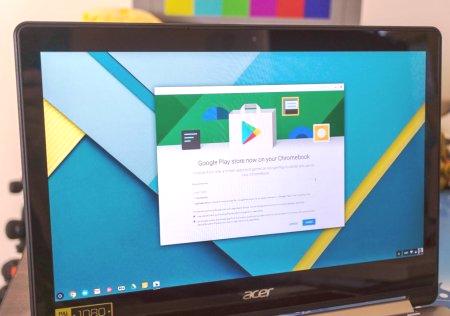Aplikacija Winamp je aplikacija za mobilne sporočila, ki omogoča različne izmenjave sporočil in omogoča izmenjavo sporočil po vsem svetu, ne da bi morali plačati za SMS. Prav tako lahko uporabniki izmenjujejo neomejeno število slik, videa in zvoka v korespondenci.
Watsapp je sprva razvil WhatsApp Inc., nato pa je Facebook odkupil določene pravice, razvoj pa je še vedno pod nadzorom ustvarjalcev. Trenutno je storitev trenutno 600 milijonov. Uradni odjemalec WhatsApp je končno postal na voljo za Windows 10 in 8 ter Mac. To pomeni, da lahko uporabniki tega operacijskega sistema zdaj uporabljajo aplikacijo neposredno na zaslonu, ne da bi morali odpreti brskalnik.
To je za mnoge postalo odlična novica, ker je ta različica spletne aplikacije Watsapp za računalnik izboljšana. Je hiter in odziven, za razliko od WhatsApp za brskalnik, vendar še vedno potrebujete aktivno povezavo z internetom na vaši napravi za pošiljanje in prejemanje sporočil /fotografij /videa /zvoka.
Namestitev WhatsAppa na namizje Windows 10
Kako namestiti Watsapp na vaš računalnik? Če vsak dan porabite veliko časa za sedenje za osebnim računalnikom, vam bo morda bila všeč ta različica Messengerja za vaš računalnik, saj lahko berete in pišete sporočila, ne da bi se dotaknili pametnega telefona, pod pogojem, da je povezana tudi z internetom. Če vam je všeč namizje WhatsApp za Windows, sledite spodnjim navodilomga naložite in namestite na Windows 10 v petih minutah.
Namestitev WhatsApp na namizje Windows 10
Ne pozabite, da je program trenutno na voljo samo za 64-bitne ali 64-bitne Windows 10 in 8. Tako za uporabnike, ki uporabljajo 32-bitni (ali x86) Operacijski sistem mora počakati nekaj časa, da uporabi WhatsApp za vaš računalnik. Če želite preveriti vrsto operacijskega sistema Windows 10, si oglejte sistemske lastnosti. Kako poteka postopek namestitve? Najprej morate prenesti namestitveni program Watsapp za vaš računalnik. Obiščite to stran na uradni spletni strani programa in kliknite gumb Prenesi za Windows, da prenesete namestitveno datoteko. Glasnost te datoteke je približno 65 MB.
Ko je namestitvena datoteka na vašem računalniku, dvakrat kliknite nanjo, da zaženete namestitev, da si ogledate zaslon s kodo QR. Zdaj vzemite pametni telefon, zaženite aplikacijo WhatsApp in se prepričajte, da je vaša naprava povezana z internetom. Nato izberite "Nastavitve" (iPhone) ali "Meni" (Windows Mobile in Android), nato pa se pomaknite po spletnem odjemalcu Watsapp, da odprete skener QR kode. S pametnim telefonom skenirajte kodo QR, ki se prikaže na namizju operacijskega sistema Windows 10, in kliknite V redu (da se prepričate, da naprava prejme potrditev skeniranja). To je vse! Aplikacija Watsapp za računalnik bo delovala.
Storitev WhatsApp na vašem telefonu bo poslala skenirane informacije programskim strežnikom, njegova različica na namizju Windows 10 pa bi morala zdajpokaži nedavne objave.
Kaj storiti za uporabnike sistema Windows 7?
Kot je razvidno iz navedenega, je aplikacija WhatsApp končno postala na voljo za Windows in Mac. Uporabnikom omogoča pošiljanje in prejemanje sporočil, ne da bi se dotaknili pametnega telefona in ne odprli spletnega brskalnika v računalniku. Ker "Watsapp" za vaš računalnik preprosto odraža, kaj se dogaja v programu na vašem telefonu, morate imeti pametni telefon vklopljen in povezan z internetom za pošiljanje in prejemanje sporočil na računalniku. To je verjetno ena od glavnih slabosti te aplikacije.
Namizna aplikacija WhatsApp za Windows 7
V skladu z uradno Watsapp stranjo za Windsor je aplikacija združljiva z različicami 881 in 10. Skratka, Windows 7 se ne omenja. , program je namenjen samo 64-bitnim "Vidovs 8" in novejšim. V praksi boste najverjetneje prejeli sporočilo »Namestitev ni uspela. Napaka pri namestitvi programa », ko namestite 32-bitni Windows (x86), vendar se v operacijskem sistemu Windows 7 (x64) zagon ne pojavi brez težav.
Če želite namestiti "Watsapp" na računalnik z operacijskim sistemom Windows 7, morate slediti istim navodilom kot v priročniku za OS 10. Aplikacija bo delovala odlično. Upoštevajte, da WhatsApp zahteva, da namestite .NET Framework 4.5 ali novejšo različico. Sistem vas bo prosil, da namestite te storitve, razen če jih najdete na računalniku z operacijskim sistemom Windows 7. Vendar ne skrbite - lahko prenesete in namestite .NET 4.5 ali novejšo različico iz interneta.v nekaj minutah.
Skratka, uradna različica "Watsapp" za računalnik "Winds-7" se lahko namesti in uporablja brez težav. Vendar pa nekatere funkcije, ki so na voljo v OS 8 in 10, morda ne bodo delovale v Sevenu. Na primer, v programu WhitesApp 10 8 in 8.1 WhatsApp na opravilni vrstici prikaže ikono za obvestila, vendar ta funkcija ni na voljo, če se izvaja v različici 7, saj je operacijski sistem sam ne podpira.
Odstranjevanje aplikacije WhatsApp Desktop iz Windows 10 in 7
Kljub dejstvu, da spletna aplikacija Watsapp ponuja veliko priročnih funkcij za računalnik, za razliko od spletne različice, je dejstvo, da vaš pametni telefon za pošiljanje in prejemanje sporočil na osebnem računalniku. Z drugimi besedami, ne boste mogli pošiljati in sprejemati podatkov iz računalnika, razen če je vaš telefon priključen na omrežje. Mnogi uporabniki, ki so namestili program Watsapp za računalnik v operacijskem sistemu Windows, nato odstranijo, ko se zavedajo dejstva, da aplikacija ni nič drugega kot optimizirana različica spletnega mesta WhatsApp, in je ni mogoče uporabljati brez aktivne povezave z internetom v pametnem telefonu.
Če ugotovite, da storitev za namizje ni zelo uporabna, jo lahko odstranite tako, da sledite enemu od spodaj naštetih načinov.
Method One: odstranite WhatsApp z nastavitvami
"Watsapp" lahko v računalniku z operacijskim sistemom Windows izbrišete na naslednji način. Odprite »Nastavitve«, tako da kliknete ikono na levi strani menija »Start« ali pa hkrati kliknete na logotip Windows in gumb I.Kliknite ikono System, da zaženete program. Kliknite gumb "Programi in komponente", da si ogledate vse nameščene aplikacije v sistemu Windows 10. Poiščite vnos z imenom WhatsApp in ga kliknite, da odprete gumb za brisanje. Kliknite gumb »Izbriši« in ponovno kliknite, ko se prikaže potrditveno pogovorno okno. To vam bo omogočilo, da odstranite Watsapp iz računalnika z operacijskim sistemom Windows 10.
Drugi način: kako odstraniti WhatsApp iz nadzorne plošče
"Watsapp" za vaš računalnik je mogoče tudi izbrisati na drug način. Odprite nadzorno ploščo tako, da jo poiščete v meniju Start ali v opravilni vrstici. Po zagonu spremenite videz majhnih ikon, nato izberite »Aplikacije in komponente«. Poiščite ga v imenu programa Watsapp, z desno tipko miške kliknite njegovo ikono in nato kliknite gumb Izbriši zapis, da program odstranite iz računalnika z operacijskim sistemom Windows 10.